Vista de detalhes
Ao clicar no nome de um dispositivo na vista de lista de Espaços de Trabalho, você acessa os detalhes do dispositivo. A interface é estruturada em quatro seções:
Ações disponíveis
A visualização detalhada permite realizar as mesmas ações sobre o dispositivo ativo que a visualização em lista, exceto atualizar o FlexxAgent, além de outras ações que estão disponíveis apenas nesta visualização.
Ações disponíveis:
- Execução de microsserviços.
- Realizar ações incluídas no botão
Operações.
Executando microsserviços
Do botão >- é possível executar qualquer microsserviço habilitado para a organização que tenha Sistema como contexto configurado. Isso permite que os microsserviços sejam executados com permissões administrativas nos dispositivos.
Habilitar, criar, modificar ou excluir microsserviços são executados no Portal.
Operações
Desde a visualização de detalhes de um dispositivo é possível executar as mesmas Operações que na visualização de lista, além de Editar, Registro de acompanhamento do session Analyzer e Patching do SO.
Editar
Esta operação permite ao usuário atribuir um código identificador a um dispositivo e/ou uma descrição.
O código permite associar o dispositivo a um elemento do inventário, para editá-lo clique em Operações -> Editar -> Código.
O campo Descrição permite adicionar texto livre como descrição ou notas ao dispositivo.
Quando o código e/ou descrição for definido, ele ficará visível no bloco de visão geral do dispositivo e será possível filtrar por esses campos nas visualizações de lista.
Log de rastreamento do Session Analyzer
Os logs do FlexxAgent Analyzer podem ser configurados para incluir ou não informações por níveis de criticidade. Em 'Operações' -> 'Log de rastreamento do Session Analyzer', você pode gerenciar a alteração do nível de log para o FlexxAgent Analyzer.
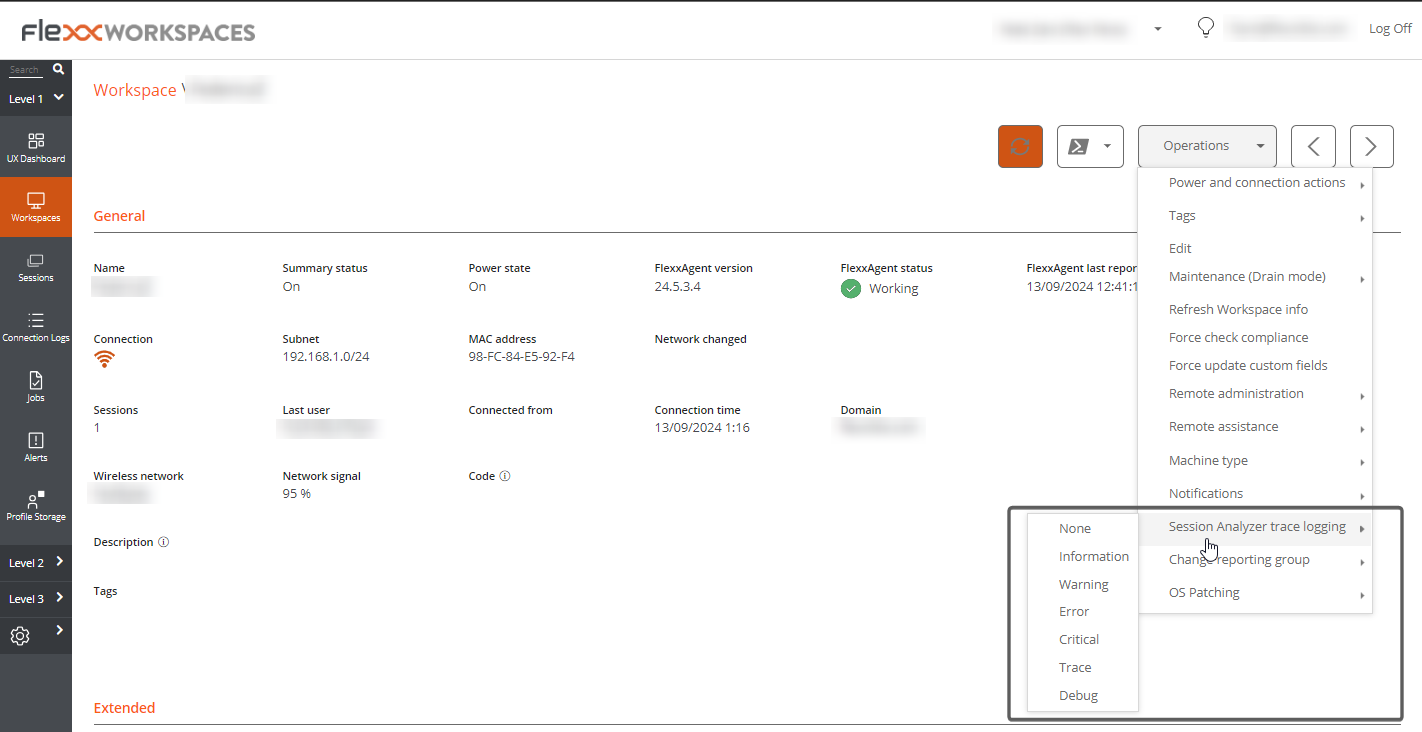
Esses logs são armazenados no '%LOCALAPPDATA%\FAAgent\Logs'.
Atualização do sistema operacional
Esta opção permite gerenciar a atualização do dispositivo que possui Windows como sistema operacional.
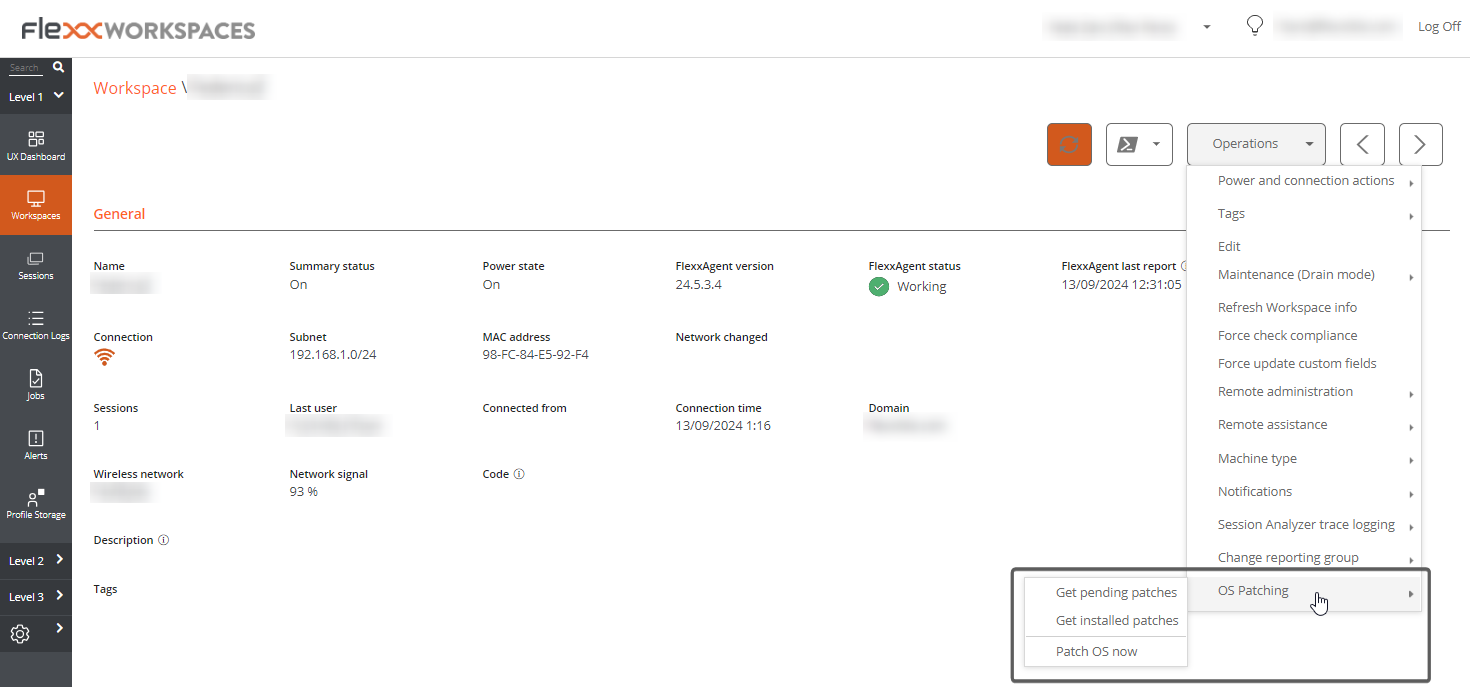
Opções disponíveis:
- Obter patches pendentes. Obtém, em formato lista, os patches disponíveis para instalação no dispositivo.
- Obter patches instalados. Obtém, em formato lista, os patches instalados no dispositivo.
- Patch agora. Instala os patches pendentes no dispositivo.
Para todos os patches, você obtém 'Id', 'Data de instalação/publicação', 'Gravidade' e o 'Título ou Nome' do pacote.
Informações obtidas do dispositivo
As informações gerais, ampliadas e em abas que o FlexxAgent coleta variam de acordo com o tipo de sistema operacional do dispositivo: